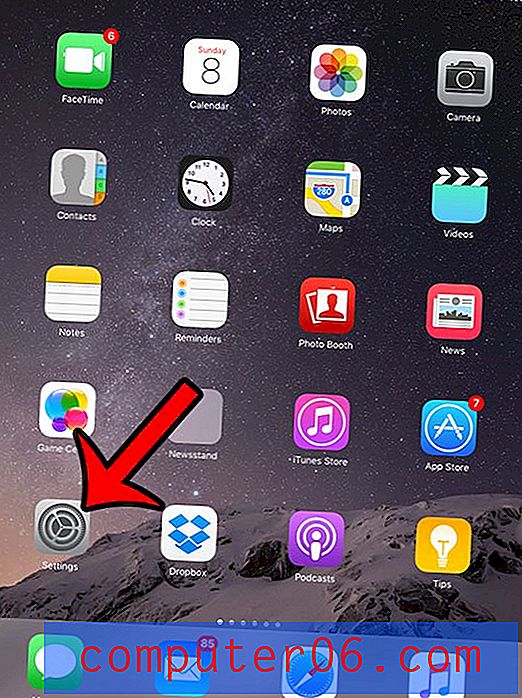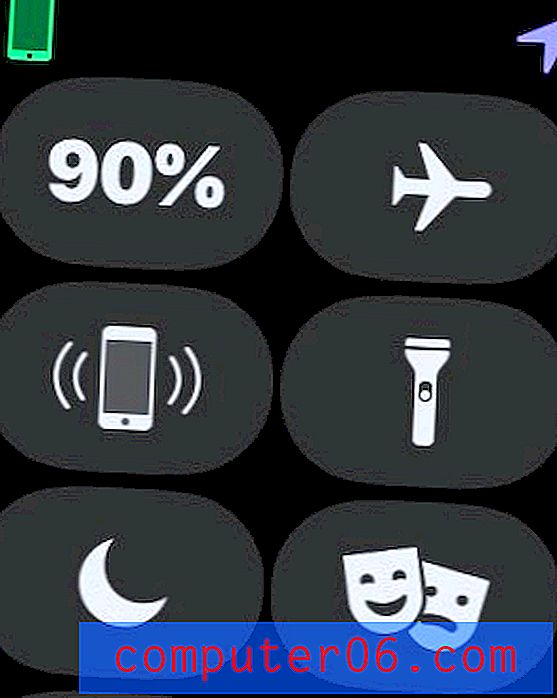Jak włączyć lub wyłączyć skrzynkę odbiorczą zorientowaną na Outlook.com
Zarządzanie wiadomościami e-mail może być trudne, jeśli w skrzynce odbiorczej pojawi się wiele wiadomości promocyjnych i śmieci. Wielu dostawców poczty e-mail przełącza się na system zarządzania skrzynką odbiorczą, który automatycznie podzieli te e-maile na różne sekcje. Na przykład Gmail używa takiego, który rozdzieli wiadomości e-mail na różne karty. Outlook.com ma nieco inne podejście do czegoś zwanego Focused Inbox.
Jeśli chcesz wypróbować ukierunkowaną skrzynkę odbiorczą lub jeśli już ją masz i wolisz jej nie używać, możesz przełączyć to ustawienie w ustawieniach Outlook.com. Nasz samouczek poniżej pokaże Ci, jak znaleźć tę opcję, abyś mógł zobaczyć, który widok skrzynki odbiorczej preferujesz.
Jak włączyć lub wyłączyć skoncentrowaną skrzynkę odbiorczą w Outlook.com
Kroki opisane w tym artykule zostały wykonane w komputerowej wersji przeglądarki internetowej Google Chrome. Wykonanie tych kroków pozwoli Ci przełączyć skoncentrowaną skrzynkę odbiorczą dla adresu e-mail Outlook.com podczas przeglądania w przeglądarce internetowej.
Krok 1: Zaloguj się na konto e-mail programu Outlook na stronie www.outlook.com.
Krok 2: Kliknij ikonę Ustawienia w prawym górnym rogu okna. To ten, który wygląda jak sprzęt.

Krok 3: Kliknij przycisk po prawej stronie Skoncentrowanej skrzynki odbiorczej . Widok skrzynki odbiorczej zmieni się natychmiast po dokonaniu zmiany, dzięki czemu będziesz mógł zobaczyć, czy podoba ci się zmiana, czy nie. Jeśli ci się nie podoba, po prostu kliknij przycisk Skrzynka odbiorcza zogniskowane ponownie, aby powrócić do poprzedniego ustawienia.
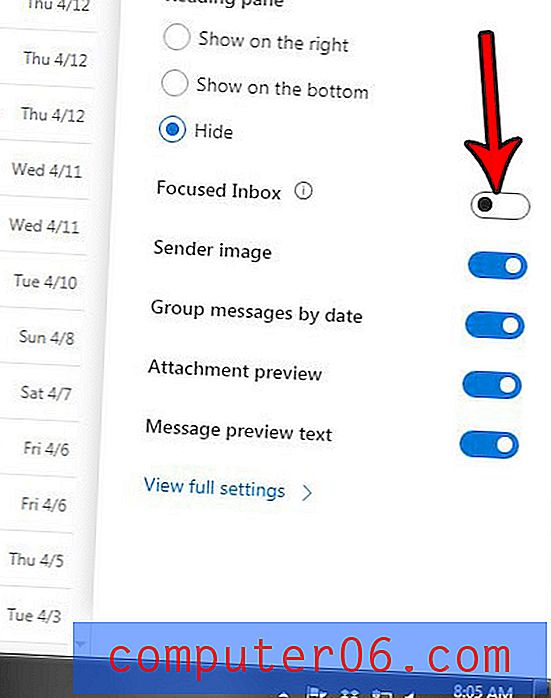
Jeśli zdecydujesz się korzystać ze Skrzynki odbiorczej zogniskowanej w programie Outlook.com, u góry skrzynki odbiorczej znajduje się przełącznik z napisem Skoncentrowane i Inne. Wiadomości e-mail wyświetlane na karcie Skoncentrowane to te, które według Outlook.com są ważne. Możesz wyświetlić inne wiadomości e-mail, klikając kartę Inne.
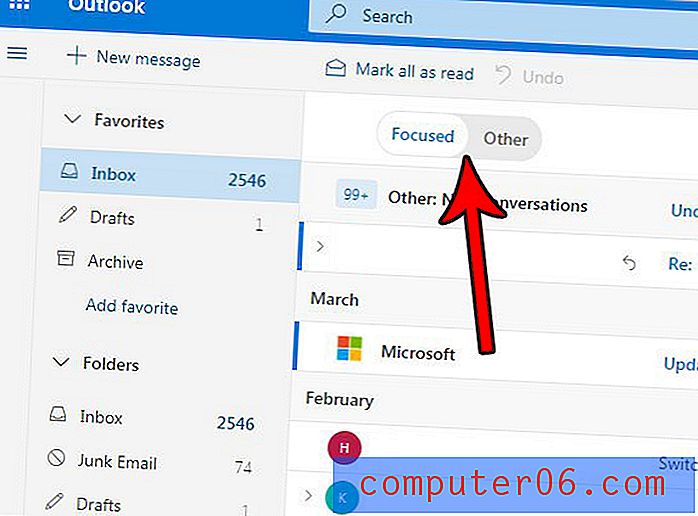
Czy masz iPhone'a, który chcesz czytać i wysyłać e-maile ze swojego konta Outlook.com? Dowiedz się, jak skonfigurować pocztę e-mail programu Outlook na telefonie iPhone i znacznie ułatwić zarządzanie wiadomościami e-mail.